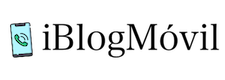Sea cual sea el motivo por el cual quieres borrar todo el contenido de Apple Vision Pro, lo veremos en el siguiente tutorial. Podrás restablecer la configuración o de fábrica todos los ajustes y contenidos de las Apple Vision Pro, para después vender o regalar.
Tienes dos opciones de restauración, al igual que ocurre en iOS para el iPhone y para el iPad:
- Restablezca todos los ajustes o los ajustes seleccionados, como restablecer solo la configuración de la red, la configuración de ubicación y privacidad, los datos del diccionario de teclado y los datos del entorno.
- La segunda opción es borrar por completo los datos y la configuración del dispositivo. Esto hará que el software Vision Pro sea el mismo que cuando lo sacaste de la caja por primera vez y lo encendiste.
Restablecer la configuración en Apple Vision Pro
El restablecer la configuración de su Vision Pro se puede hacer para solucionar varios problemas.
1) Abre la aplicación Configuración en tu Vision Pro.
2) Vaya a General > Transferir o restablecer este Apple Vision Pro y seleccione Restablecer.
3) Ahora, elige lo que te gustaría restablecer:
- Restablecer todos los ajustes
- Restablecer la configuración de la red
- Restablecer el diccionario del teclado
- Restablecer ubicación y privacidad
- Restablecer los datos de los alrededores
Borrar Apple Vision Pro
1) Abre la aplicación Configuración en tu Apple Vision Pro.
2) Toca General > Transferir o restablecer este Apple Vision Pro.
3) Ahora toca Borrar todo el contenido y la configuración o Borrar todos tus datos de Apple Vision Pro y confirma.
Si no has cerrado la sesión de tu ID de Apple antes, es posible que veas una pantalla para introducir la contraseña de tu ID de Apple. Esto es necesario para eliminar el bloqueo de activación. Así que asegúrate de escribir la contraseña de tu ID de Apple.